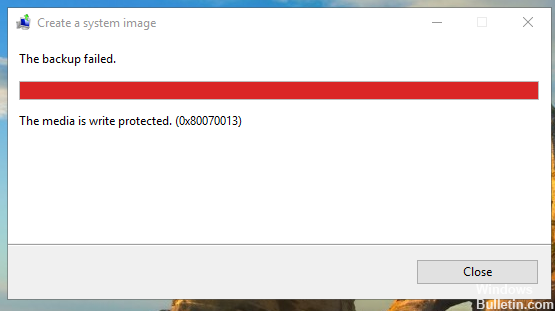Zaktualizowano maj 2024: Przestań otrzymywać komunikaty o błędach i spowolnij swój system dzięki naszemu narzędziu do optymalizacji. Pobierz teraz na pod tym linkiem
- Pobierz i zainstaluj narzędzie do naprawy tutaj.
- Pozwól mu przeskanować twój komputer.
- Narzędzie będzie wtedy napraw swój komputer.
Kod błędu 0x80070013, który otrzymujesz z systemu Windows 10, wskazuje, że próbujesz zainstalować sterownik na komputerze, który jest już zainstalowany, lub że instalujesz sterownik, który jest mniej zgodny ze sprzętem niż ten, który już masz.
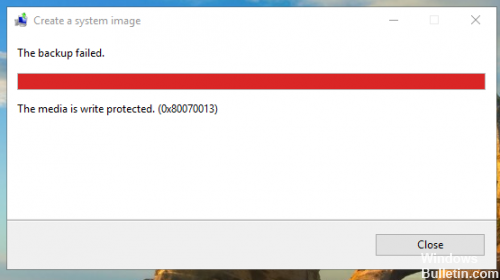
Kod błędu nie pozwala na instalowanie aktualizacji w systemie Windows 10 i powoduje Aktualizacja systemu Windows nie powiedzie się dopóki tego nie naprawisz. Ponieważ Twój system musi być regularnie aktualizowany, jest to problem, który musisz rozwiązać jak najszybciej.
Istnieją dwa możliwe problemy ze sterownikami, które nie pozwalają na aktualizację systemu Windows 10, tj. Próbujesz zainstalować istniejący sterownik lub nie jest on zgodny ze sprzętem (lub mniej kompatybilny niż ten, który jest już uruchomiony w systemie). Pamiętaj, że dopóki nie naprawisz błędu 0X80070013, nie możesz aktualizować systemu Windows.
Jak naprawić błąd aktualizacji systemu Windows 0X80070013?
Zakładamy, że rozwiązywanie problemów 0X80070013 jest znacznie łatwiejsze niż oczekiwano. Jednak bądź bardzo ostrożny i wykonuj każdy krok zgodnie ze wskazówkami, w przeciwnym razie system Windows nie zrozumie poleceń lub, co gorsza, może źle zrozumieć, co może powodować inne problemy. Jeśli wykonałeś już wszystkie te kroki, sprawdź, czy rozwiązywanie problemów 0X80070013 powiodło się, uruchamiając Windows 10 Update.
Ręczne resetowanie składników aktualizacji systemu Windows
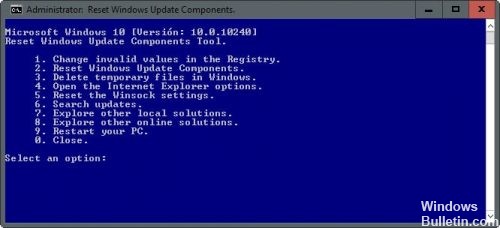
Aby zresetować składniki usługi Windows Update, należy użyć niektórych poleceń z wiersza polecenia wysokiego poziomu. Aby go otworzyć, musisz jednocześnie nacisnąć klawisze Windows i X na klawiaturze. Zostanie otwarte menu opcji, w którym należy wybrać wiersz polecenia (Admin).
Komunikat dotyczący konta użytkownika może pojawić się, jeśli musisz nacisnąć „Tak”, aby uruchomić wysoki monit. Po wejściu do środka musisz najpierw zainstalować instalator MSI, usługi Windows Update i BITS. Wprowadź następujące polecenia i naciśnij klawisz Enter za każdym z nich. Zachowaj ostrożność podczas wprowadzania zamówień, ponieważ błędy pisowni lub pisowni mogą prowadzić do błędów w systemie. Bądź też cierpliwy, ponieważ ukończenie może zająć trochę czasu.
net stop wuauserv
net stop cryptSvc
bity zatrzymania sieci
net stop msiserver
Po zakończeniu usług zmień nazwy folderów Catroot2 i SoftwareDistribution.
Można to zrobić bezpośrednio z monitu, który pojawia się po wpisaniu następujących poleceń i naciśnięciu klawisza Enter po każdym z nich.
ren C: \ Windows \ System32 \ catroot2 Catroot2.old
ren C: \ Windows \ SoftwareDistribution SoftwareDistribution.old
Następnie musisz ponownie uruchomić zatrzymane wcześniej usługi, aby umożliwić Windows Update kontynuowanie pracy. Gdy jesteś nadal w trybie wysokiego poziomu, wpisz następujące polecenia i pamiętaj, aby po wpisaniu każdego z nich nacisnąć klawisz Enter jak zwykle:
net start wuauserv
Uruchamianie sieci cryptSvc
bity początku sieci
net start msiserver
Po zakończeniu wystarczy zamknąć wiersz polecenia, klikając pole X w prawym górnym rogu.
Mamy nadzieję, że ta metoda pomogła Ci ponownie uruchomić komputer z systemem Windows. Pokaż nam poniższe komentarze, jeśli znalazłeś inne alternatywne rozwiązanie do naprawienia błędu aktualizacji 0x80070013.
https://answers.microsoft.com/en-us/windows/forum/windows_10-update/windows-10-update-error-0x80070013/c254cbd3-506c-4823-982a-c95db0337c54
Porada eksperta: To narzędzie naprawcze skanuje repozytoria i zastępuje uszkodzone lub brakujące pliki, jeśli żadna z tych metod nie zadziałała. Działa dobrze w większości przypadków, gdy problem jest spowodowany uszkodzeniem systemu. To narzędzie zoptymalizuje również Twój system, aby zmaksymalizować wydajność. Można go pobrać przez Kliknięcie tutaj

CCNA, Web Developer, narzędzie do rozwiązywania problemów z komputerem
Jestem entuzjastą komputerów i praktykującym specjalistą IT. Mam za sobą lata doświadczenia w programowaniu komputerów, rozwiązywaniu problemów ze sprzętem i naprawach. Specjalizuję się w tworzeniu stron internetowych i projektowaniu baz danych. Posiadam również certyfikat CCNA do projektowania sieci i rozwiązywania problemów.